Nesta aula vamos praticar um exercício de Excel par testar nossas habilidades, que é extrair o segundo nome no Excel. Você conseguiria fazer? Leia este post até o final e acompanhe o passo a passo.
Como Extrair o Segundo Nome no Excel
Antes de mais nada, vamos aprender a extrair o segundo nome de uma célula. Porém, esse segundo nome está junto com outros caracteres indesejáveis.
Então vamos usar as funções: SUBSTITUIR ou SUBST, LOCALIZAR, DIREITA, EXT.TEXTO ou SEG.TEXTO e NÚM.CARACT.
Baixe a planilha gratuitamente para praticar o que foi ensinado neste tutorial:
Extraindo o Segundo Nome no Excel – Passo a Passo
Bem, se encontra na coluna “A” variados nomes, notem que depois dos nomes temos uma barra e uma numeração.
Sendo assim, o nosso objetivo aqui é extrair somente os nomes que estão destacados em vermelho.
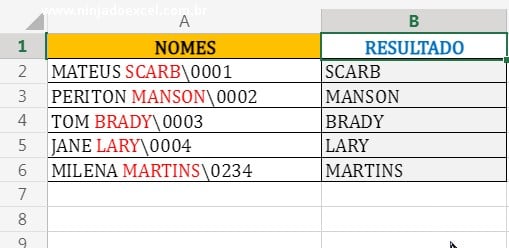
Sendo assim, vamos usar a função LOCALIZAR:
- No primeiro argumento dela vamos colocar um espaço e 2 aspas duplas separadas.
- Então, já no segundo argumento vamos indicar a célula “A2”.
- Sobretudo, nossa intenção aqui é localizar a posição do primeiro espaço entre os nomes, veja:
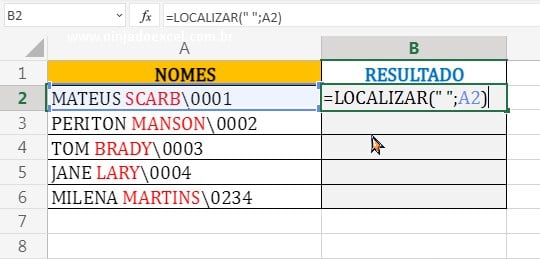
Agora, confirme a função e veja as posições dos espaços:
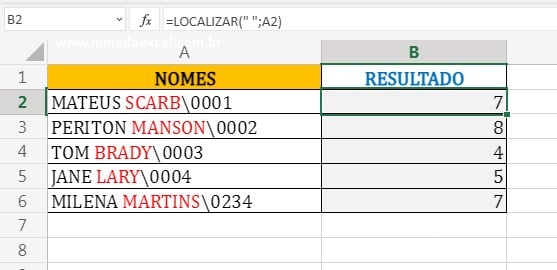
Nesse sentido, precisamos extrair somente do segundo nome em diante, sendo assim vamos usar a função NÚM.CARACT e ela vai ser responsável por contar quantos caracteres existem na célula.
Então nesse sentido iremos subtrair o número total de caracteres pela posição do espaço localizado, veja:
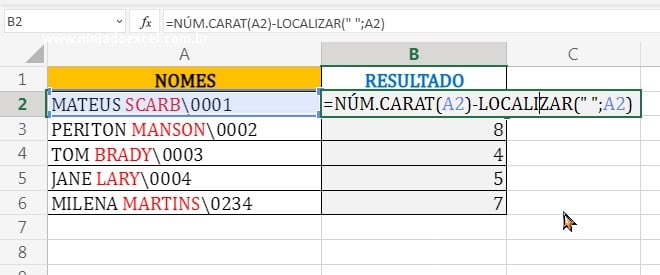
Nesse meio tempo, confirme e função e veja que na primeira célula obtemos o número 10.
Portanto, perceba que agora contém começando da primeira letra do segundo nome em vermelho, conte quantos caracteres existem até o final “Scarb\0001”, aqui existe 10 caracteres.
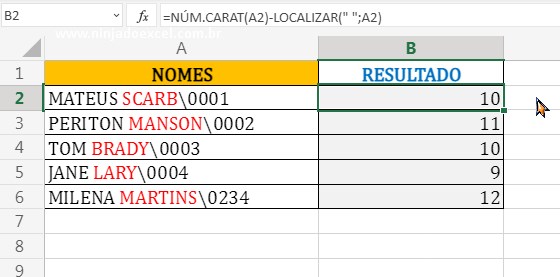
Pois bem, se existe 10 caracteres, então vamos usar a função DIREITA para extrair todos os caracteres começando da direita da célula, veja:
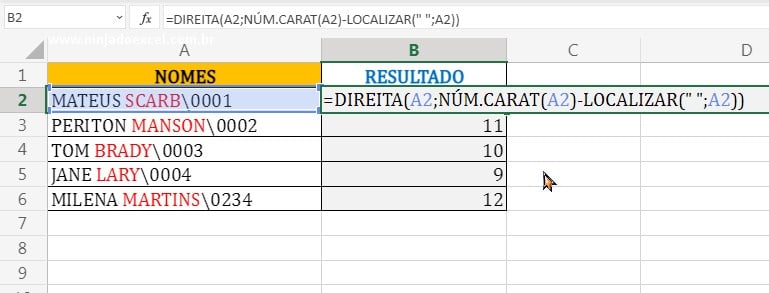
Posteriormente, confirme a função e veja que já temos o resultado parcial.
No entanto, perceba que existe um problema, pois a nossa função acabou extraindo também as numerações e não queremos incluir elas.
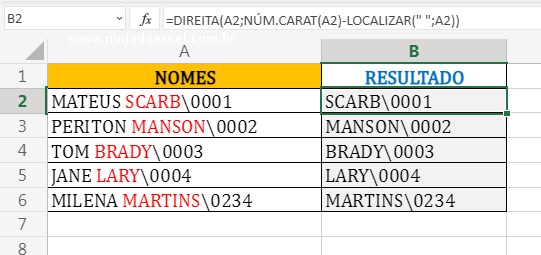 Ainda em Como Extrair o Segundo Nome: Fazendo um Teste com as Funções EXT.TEXTO, LOCALIZAR e NÚM.CARACT
Ainda em Como Extrair o Segundo Nome: Fazendo um Teste com as Funções EXT.TEXTO, LOCALIZAR e NÚM.CARACT
Primeiramente, vamos fazer um teste para resolver esse problema.
Na célula “C2” vamos inserir outra função, nela usaremos a função EXT.TEXTO, ou seja, ela vai ser responsável por extrair qualquer caractere a partir de uma posição inicial.
- No primeiro argumento dela vamos indicar a célula “A2”,
- No segundo vamos usar a função “LOCALIZAR” para localizar a posição da barra invertida e no terceiro inserir a função “NÚM.CARACT” para definir quantos caracteres serão extraídos, veja:
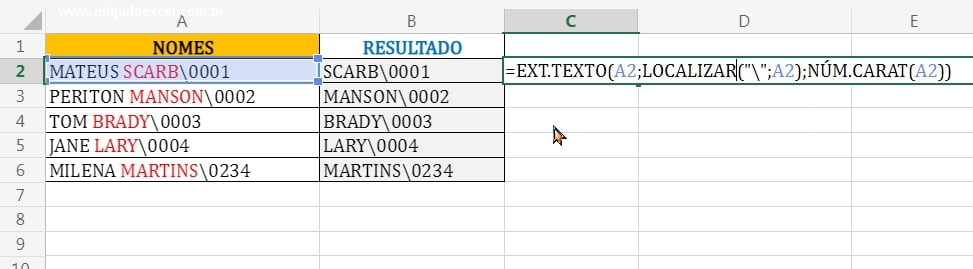
Sendo assim, confirme a função e veja que temos as numerações finais.
Então o que acha de substituir essas numerações no resultado na função da coluna “B”?
Sim isso resolveria o problema pois se substituir as numerações do nosso resultado por algo vazio, ficaríamos somente com o segundo nome, tendo assim nosso resultado completo.
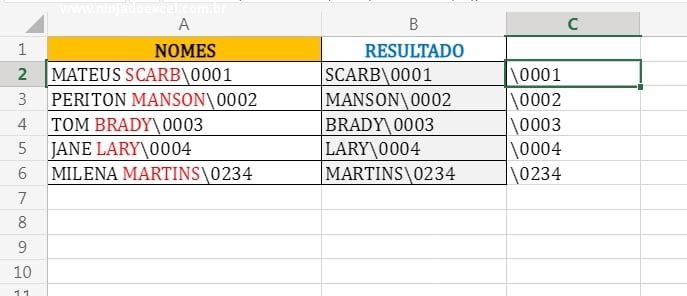
Então, para resolver isso primeiramente copie a função que fizemos na célula “C2”, depois iremos inserir a função SUBSTITUIR no inicio de nossa função da coluna “B”.
- Já no primeiro argumento dela, vai ficar nossa função “DIREITA”,
- No segundo argumento, cole a função que copiamos da célula “C2” e,
- No terceiro argumento, vamos colocar 2 aspas duplas para indicar vazio, veja:
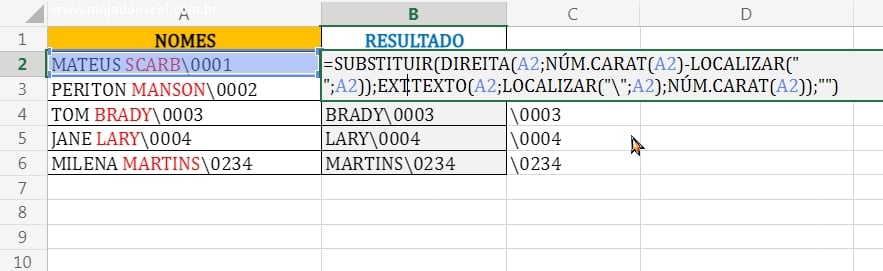
Enfim, confirme a função e teremos os resultado final:
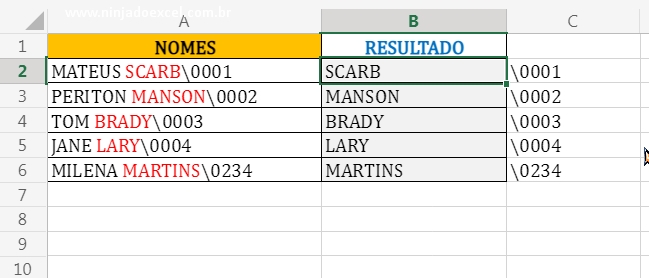
Curso de Excel Completo: Do Básico ao Avançado.
Quer aprender Excel do Básico ao Avançado passando por Dashboards? Clique na imagem abaixo e saiba mais sobre este Curso de Excel Completo.
Deixe o seu comentário sobre o que achou, se usar este recurso e você também pode enviar a sua sugestão para os próximos posts.
Até breve!
Artigos Relacionados no Excel:
- Desde já, Aprendam Localizar no Excel – Faça Buscas no Excel com esta Função
- Direita no Excel – Aprenda Usar
- NÚM.CARACT. Contudo, Saiba quantos caracteres existem sem precisar contar
- Função EXT.TEXTO no Excel
- Função SUBSTITUIR no Excel















